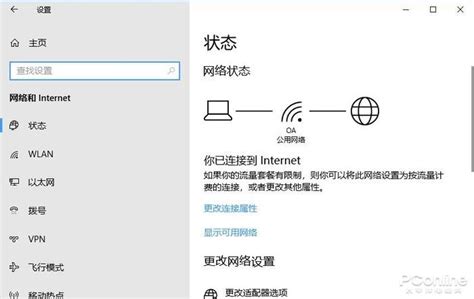笔记本变身免费WiFi热点秘籍
在现代社会中,互联网已成为我们日常生活的重要部分。无论是工作、学习还是娱乐,我们几乎都离不开网络。而在外出或在没有无线网络覆盖的环境下,我们通常需要使用手机流量,这不仅费用高昂,还可能因为流量限制而带来不便。此时,如果有一台笔记本电脑,你就可以轻松创建一个免费的WiFi热点,让其他设备连接上网。本文将详细介绍如何在笔记本电脑上免费创建WiFi,让你随时随地享受网络的便利。
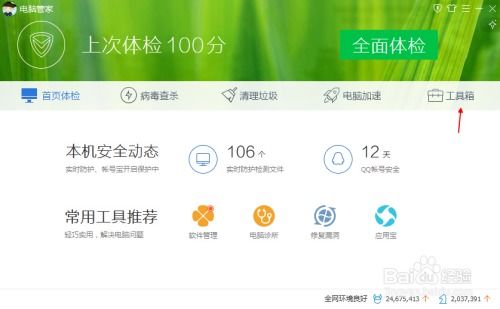
一、准备工作
在开始创建WiFi热点之前,你需要确保你的笔记本电脑具备以下几个条件:

1. 内置无线网卡:
大部分现代笔记本电脑都内置了无线网卡,你可以通过右键点击“开始”菜单,选择“设备管理器”,在“网络适配器”中查看是否包含无线网卡,并且处于启用状态。
2. 已连接网络:
无论是有线连接还是无线连接,确保你的笔记本已经成功连接到互联网。
3. 管理员权限:
在创建WiFi热点的过程中,你需要使用到一些命令提示符,这需要以管理员身份运行。
二、在Windows系统上创建WiFi热点
1. 检查并启用网络适配器
首先,你需要确认你的无线网卡是否启用。通过右键点击“开始”菜单,选择“设备管理器”,展开“网络适配器”查看你的无线网络适配器是否处于启用状态。
2. 进入命令提示符
按下Windows键,输入“cmd”,然后右键点击“命令提示符”,选择“以管理员身份运行”。
3. 设置WiFi热点
在命令提示符中输入以下命令来设置WiFi热点:
```shell
netsh wlan set hostednetwork mode=allow ssid=你的热点名称 key=你的密码
```
请将“你的热点名称”替换为你想要设置的WiFi名称,将“你的密码”替换为你想设置的WiFi密码(至少8位)。
4. 启动WiFi热点
输入以下命令启动WiFi热点:
```shell
netsh wlan start hostednetwork
```
如果一切顺利,WiFi热点便已成功创建并启动。
5. 允许网络共享
为了让其他设备能够连接到你的WiFi热点,你还需要进行网络连接共享设置。右键点击任务栏中的网络图标,选择“网络和Internet设置”,再点击“更改适配器选项”。
找到当前的网络连接(比如以太网或已有的无线网络连接),右键点击,选择“属性”,在“共享”选项卡中勾选“允许其他网络用户通过此计算机的Internet连接来连接”,在下拉列表中选择你刚才创建的WiFi热点连接,最后点击“确定”。
至此,你已经成功在Windows系统上创建了一个WiFi热点。其他设备(如手机、平板等)可以搜索并连接到这个热点,输入你设置的密码后即可上网。
三、在macOS系统上创建WiFi热点
如果你使用的是macOS系统,创建WiFi热点的步骤会有所不同,但同样简单。
1. 打开系统偏好设置
点击屏幕左上角的苹果图标,选择“系统偏好设置”。
2. 进入共享设置
在系统偏好设置窗口中,找到并点击“共享”。
3. 配置互联网共享
在共享窗口中,左侧选择“互联网共享”,右侧选择“Wi-Fi”作为来源(如果你的笔记本是通过有线网络连接的,则选择“以太网”)。
在“使用以下连接共享给计算机”选项中,勾选“Wi-Fi”,并设置一个网络名称和密码。
4. 启动互联网共享
在窗口的右下角点击“启动”按钮,你的macOS笔记本就会开始广播WiFi热点了。
四、使用第三方软件创建WiFi热点
如果你觉得上述命令提示符的方式有些复杂,还可以使用一些第三方软件来创建WiFi热点。比如360安全卫士中的“连我WiFi”功能。
1. 安装360安全卫士
首先,你需要下载并安装360安全卫士。
2. 打开连我WiFi功能
打开360安全卫士,找到功能界面,然后点击“连我WiFi”。
3. 创建WiFi热点
在连我WiFi功能界面,点击“一键创建”,然后输入WiFi账号和相应的密码,即可使用。
五、高级设置及注意事项
1. 双网卡笔记本的设置
如果你的笔记本具有双网卡(无线网卡和有线网卡),你可以通过桥接的方式将有线连接共享到无线连接上。具体步骤如下:
1. 确保笔记本已经连接到网络,并且已经打开无线网卡。
2. 打开“控制面板”,进入“网络和共享中心”。
3. 在“更改网络设置”模块中选择“设置新的连接或网络”。
4. 选择“设置无线临时(计算机到计算机)网络”。
5. 设置无线的账号密码,并选择“无身份验证(开放式)”。
6. 回到网络和共享中心,选择“更改适配器设置”,同时选中“本地连接”和“
- 上一篇: 圆通快递单号官方及网站快速查询
- 下一篇: PS中制作立体图片教程
-
 笔记本变身WiFi热点:轻松设置共享上网秘籍资讯攻略02-03
笔记本变身WiFi热点:轻松设置共享上网秘籍资讯攻略02-03 -
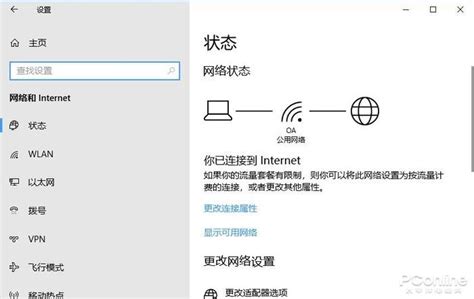 台式电脑变身免费WiFi路由器,轻松畅享无线网络资讯攻略12-12
台式电脑变身免费WiFi路由器,轻松畅享无线网络资讯攻略12-12 -
 轻松掌握:如何将笔记本电脑变身WiFi热点资讯攻略11-12
轻松掌握:如何将笔记本电脑变身WiFi热点资讯攻略11-12 -
 轻松变身!如何将笔记本电脑打造成家庭WIFI路由器资讯攻略11-27
轻松变身!如何将笔记本电脑打造成家庭WIFI路由器资讯攻略11-27 -
 轻松变身!用笔记本电脑打造个人WiFi热点路由器资讯攻略02-25
轻松变身!用笔记本电脑打造个人WiFi热点路由器资讯攻略02-25 -
 轻松教程:如何将笔记本变身WiFi热点路由器资讯攻略11-05
轻松教程:如何将笔记本变身WiFi热点路由器资讯攻略11-05